Jak převést MOV na WebM online a offline
MOV a WebM jsou dva oblíbené formáty, z nichž každý slouží jiným potřebám. MOV, často spojovaný se zařízeními Apple, je skvělý pro vysoce kvalitní videa, zatímco WebM, podporovaný společností Google, je optimalizován pro použití na webu a nabízí menší velikosti souborů bez kompromisů v kvalitě. Pokud chcete nahrávat videa pro online použití, jako je TikTok, Instagram, YouTube atd., převod MOV na WebM je dobrým řešením. Zde vás provedeme 4 nejlepšími nástroji, které vám pomohou převést MOV na WebM bez námahy.
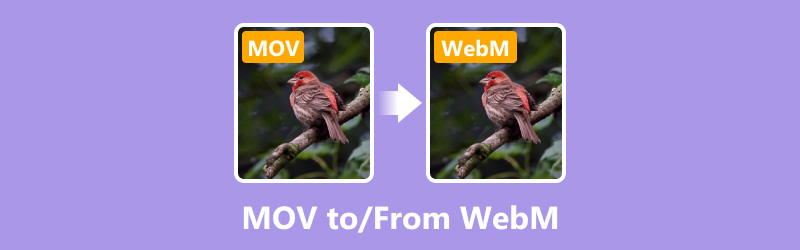
- SEZNAM PRŮVODCE
- Část 1. Převod MOV na WebM v ArkThinker Video Converter Ultimate (dávková konverze)
- Část 2. Převod MOV na WebM v HandBrake (zdarma a Open-Source)
- Část 3. Převod MOV na WebM pomocí Veed.io (online)
- Část 4. Převod MOV na WebM v AConvert (jednoduchý a webový)
Část 1. Převod MOV na WebM v ArkThinker Video Converter Ultimate (dávková konverze)
ArkThinker Video Converter Ultimate je výkonný nástroj, který usnadňuje konverzi videa z MOV na WebM. Toto je dávkový převodník MOV na WebM pro změnu více souborů, abyste ušetřili čas. Díky široké podpoře formátů je převod MOV na WebM a naopak jednoduchý. Je ideální pro nováčky i experty díky intuitivnímu uživatelskému rozhraní a 30krát vyšší rychlosti konverze. Navíc podporuje různé nástroje pro úpravu videa, jako je oříznutí, sloučení, oříznutí, otočení, vylepšení a rychlé zrychlení/snížení videa WebM.
Nainstalujte si ArkThinker Video Converter Ultimate do počítače PC nebo Mac tak, že si jej zdarma stáhnete z oficiálních stránek.
Otevřete software a vyberte Přidat soubory pro import souboru MOV nebo WebM. Chcete-li dávkově převést soubory MOV/WebM, můžete je nejprve umístit do jedné složky a zde přidat tuto složku také do této,
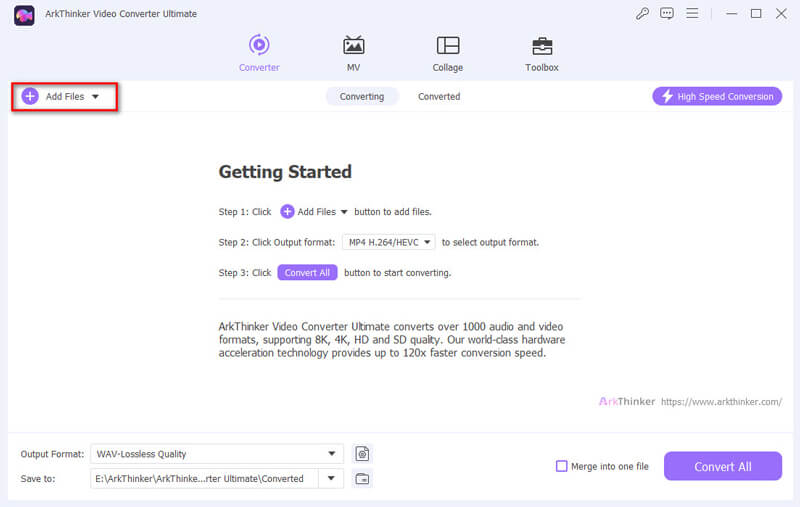
Vybrat WebM nebo MOV z dostupných formátů pod Video kartu v Výstupní formát sekce.
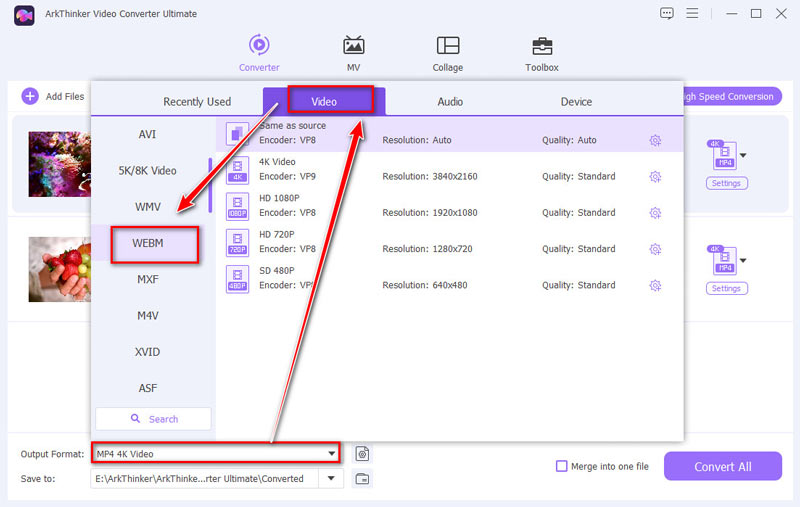
Výběrem nastavení Profil můžete upravit kvalitu videa, rozlišení a další nastavení podle svých představ.
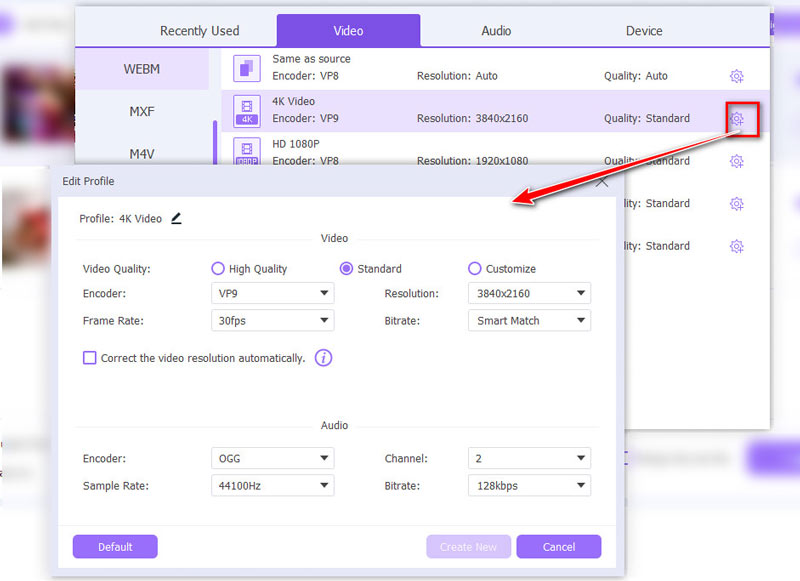
Klikněte na Převést vše tlačítko pro spuštění procesu převodu WebM a MOV. Váš soubor WebM nebo MOV bude připraven během několika sekund.
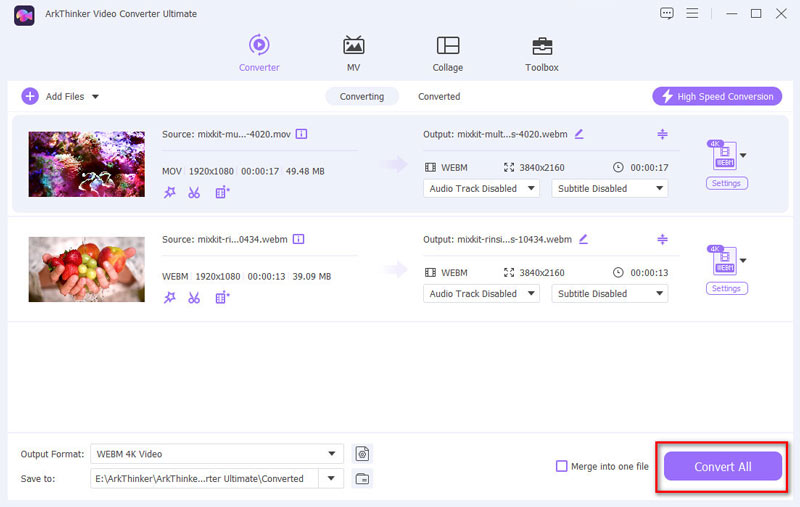
ArkThinker Video Converter Ultimate je spolehlivý a účinný nástroj pro převod MOV na WebM nebo WebM na MOV. Rychlost je působivá a kvalita převedeného souboru je špičková. Ať už pracujete na profesionálním projektu nebo na osobním videu, tento nástroj splní vaše potřeby bez jakýchkoli potíží.
Část 2. Převod MOV na WebM v HandBrake (zdarma a Open-Source)
HandBrake je populární, open-source video transkodér, který umí konvertovat MOV soubory do formátu WebM. Je známý pro svou flexibilitu a kompatibilitu s více platformami, včetně Windows, macOS a Linux. HandBrake umožňuje uživatelům přizpůsobit nastavení výstupu, jako je rozlišení, přenosová rychlost a kodeky, pro dosažení požadované kvality videa. I když primárně podporuje výstupní formáty MP4 a MKV, stále můžete převést MOV na WebM pomocí specifických kodeků, jako je H.264 nebo H.265, a odpovídajícím způsobem upravit formát kontejneru. HandBrake je mocný nástroj pro uživatele, kteří potřebují bezplatné a efektivní řešení pro konverzi video souborů, i když může vyžadovat určité technické know-how, aby jej bylo možné efektivně používat.
Získejte HandBrake z oficiálních stránek a nainstalujte si jej do počítače.
Otevřete software a přetáhněte soubor MOV do rozhraní.
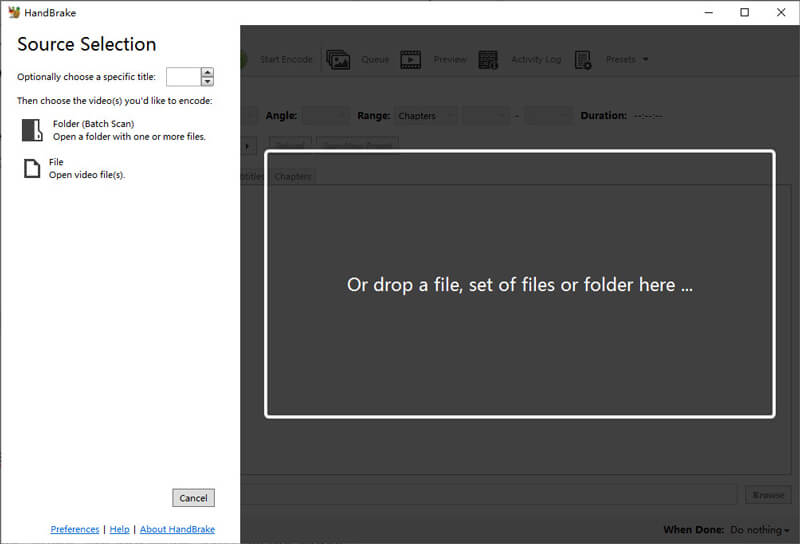
V části Souhrn vyberte WebM vedle Formát jako výstupní formát.
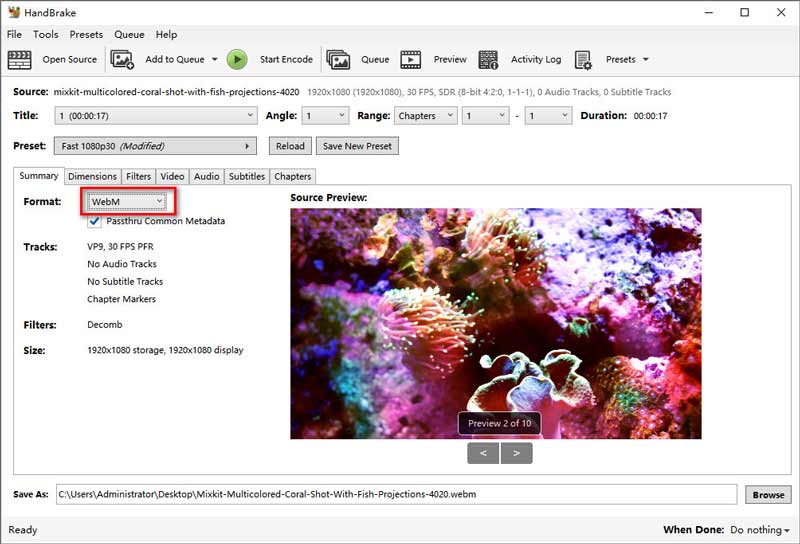
Když přepnete na kartu Video, HandBrake nabízí mnoho možností, jak upravit kvalitu videa, snímkovou frekvenci a další.
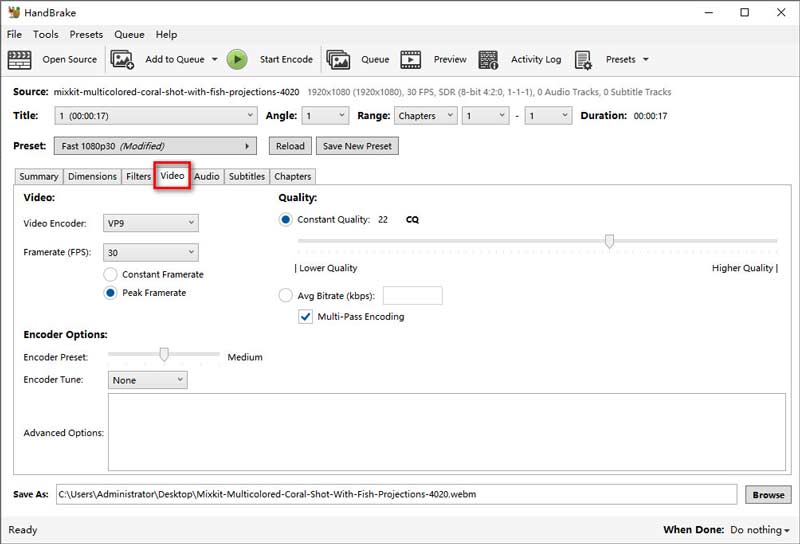
Udeř Spusťte kódování tlačítko pro zahájení převodu. HandBrake uloží soubor WebM do vámi určeného umístění.
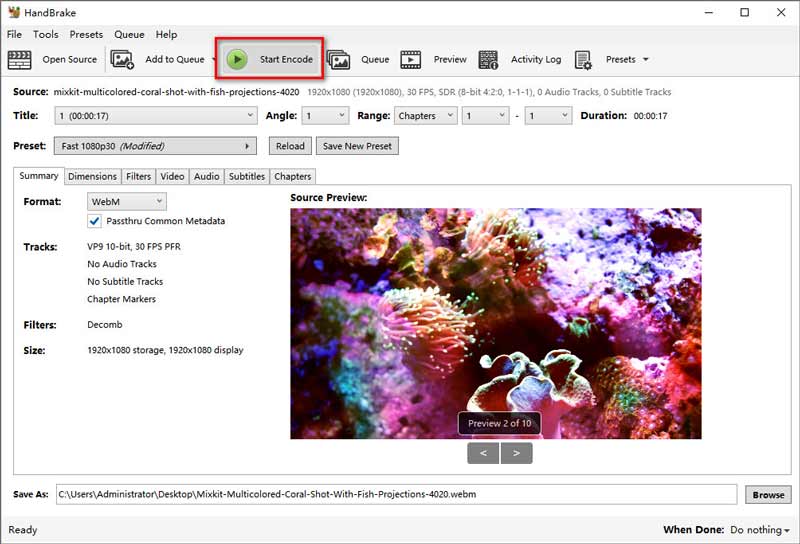
HandBrake je ideální pro uživatele, kteří chtějí mít kontrolu nad každým aspektem konverze videa. Je to zdarma, ale křivka učení je ve srovnání s jinými nástroji strmější. Pokud nikam nespěcháte a oceníte možnost dolaďovat svá videa, HandBrake je skvělá volba.
Část 3. Převod MOV na WebM pomocí Veed.io (online)
Veed.io je všestranná online platforma pro úpravu videa, která také slouží jako účinný převodník WebM na MOV. Umožňuje uživatelům převádět soubory WebM do formátu MOV přímo z jejich prohlížeče bez nutnosti instalace softwaru. Intuitivní rozhraní webu Veed.io zjednodušuje proces převodu a zpřístupňuje jej i začátečníkům. Kromě převodu nabízí Veed.io řadu editačních funkcí, včetně ořezávání, ořezávání a přidávání titulků, čímž poskytuje komplexní řešení pro vytváření a správu video obsahu. Jeho pohodlí a snadné použití z něj činí oblíbenou volbu pro ty, kteří chtějí rychle převést soubory WebM do formátu MOV.
Přejděte na webovou stránku Veed.io (https://www.veed.io/convert/mov-converter) a vyberte Převeďte svůj soubor možnost přidat svůj soubor MOV.
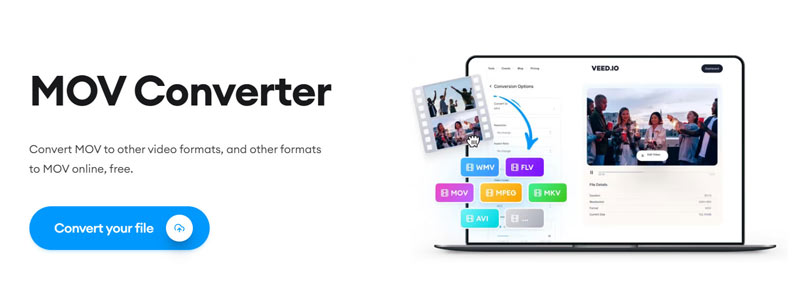
Nebo klikněte na https://www.veed.io/convert/webm-to-mov Vyberte Soubor WebM pro nahrání souboru WebM
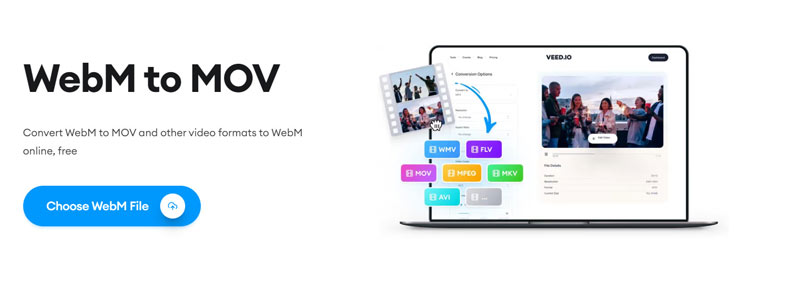
V rozevírací části výstupního formátu Převést na, Vybrat WebM nebo MOV. Tento webový nástroj poté začne nahrávat váš soubor.
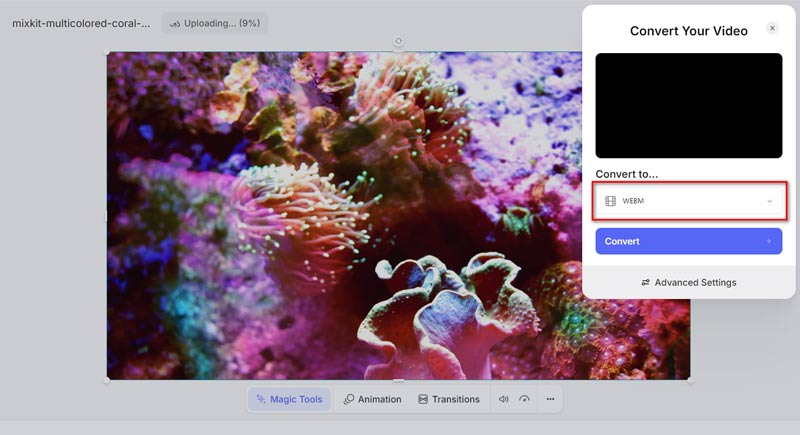
Po dokončení procesu nahrávání klikněte na Konvertovat a počkejte na dokončení převodu. Po dokončení převodu klikněte Stáhnout soubor pro zahájení exportu převedeného souboru WebM nebo MOV do vašeho zařízení.
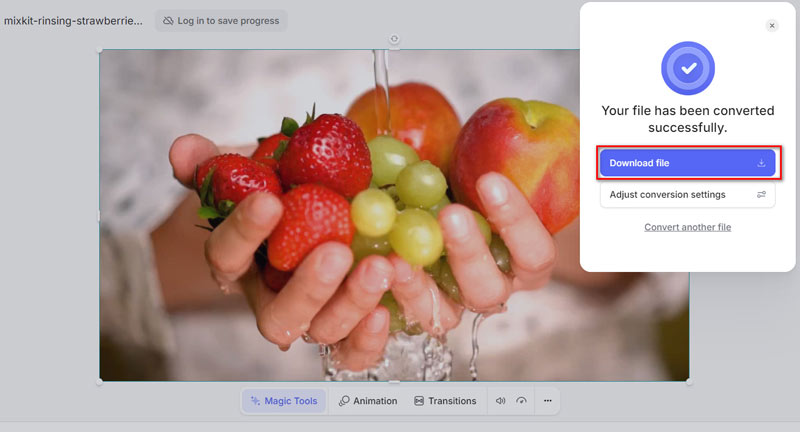
Veed.io je neuvěřitelně pohodlný pro rychlé převody bez instalace softwaru. Je uživatelsky přívětivý a ideální pro ty, kteří potřebují rychlé řešení. Kvalita však nemusí být tak vysoká jako u desktopových nástrojů a rychlost závisí na vašem internetovém připojení.
Část 4. Převod MOV na WebM v AConvert (jednoduchý a webový)
Online konverzní program AConvert podporuje mnoho formátů souborů, včetně formátů dokumentů, elektronických knih, zvuku, obrázků a videa. Jako převodník WebM do/z MOV umožňuje AConvert uživatelům nahrávat své soubory WebM/MOV a převádět je do formátu MOV/WebM pomocí pouhých několika kliknutí. Platforma je uživatelsky přívětivá a nevyžaduje žádnou instalaci softwaru, takže je přístupná pro rychlé převody na cestách. Přestože nabízí základní funkce převodu, nemusí poskytovat pokročilá nastavení nebo možnosti přizpůsobení ve srovnání s vyhrazeným softwarem. AConvert je však vhodný pro uživatele, kteří hledají jednoduché, bezplatné a webové řešení pro převod souborů WebM nebo MOV na MOV nebo WebM.
Přejděte na webovou stránku AConvert (https://www.aconvert.com/video/). Klikněte na Vyberte Soubory tlačítko pro nahrání souboru MOV nebo WebM. Také sem můžete nahrát soubor WebM nebo MOV, když chcete převést WebM na MOV nebo překódovat WebM na MOV.
Tento nástroj zde také podporuje převod URL na MOV nebo WebM.
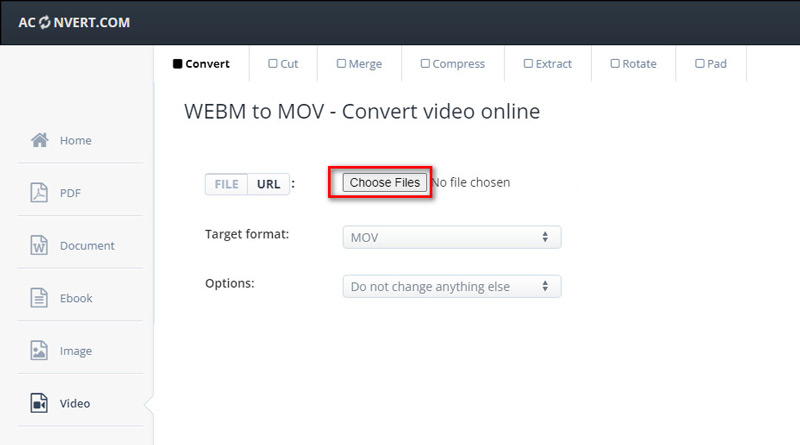
Vyberte WebM nebo MOV jako svůj Cílový formát z rozbalovací nabídky.
Zde podporuje různé výstupní formáty, takže můžete převádět WebM/Z MOV do GIFu, SWF, VOB, OGV, MPG, FLV atd.
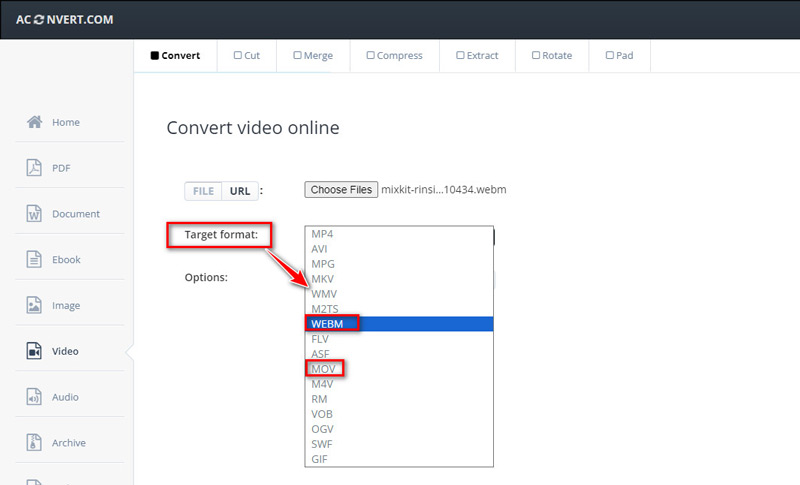
Klikněte na Převést nyní tlačítko pro zahájení převodu. Po dokončení stáhněte soubor WebM nebo MOV do svého zařízení.
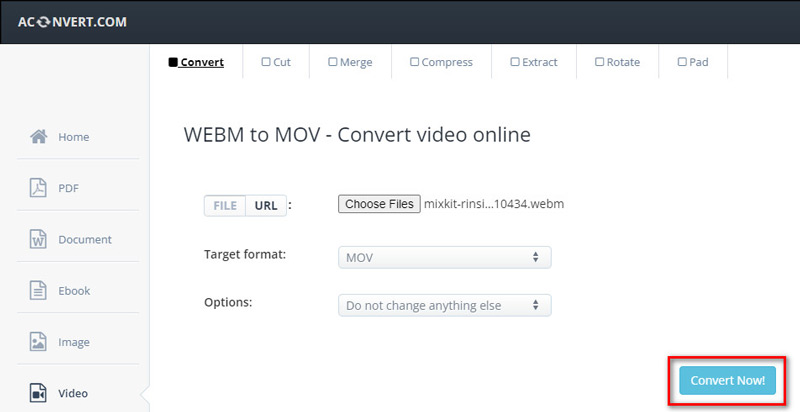
AConvert je tak jednoduchý, jak jen to jde. Je ideální pro uživatele, kteří potřebují rychlou konverzi s minimálními kroky. Tento proces je snadný, ale nedostatek pokročilých funkcí může být nevýhodou pro ty, kteří vyžadují větší kontrolu nad svými konverzemi.
Závěr
Převod mezi formáty MOV a WebM nemusí to být náročný úkol. Ať už potřebujete rychlé online řešení nebo výkonný nástroj pro stolní počítače, existuje možnost, která vyhovuje vašim potřebám. ArkThinker Video Converter Ultimate nabízí nejlepší rovnováhu mezi rychlostí, kvalitou a snadností použití, takže je to moje nejlepší doporučení. Pro ty, kteří chtějí více kontroly, je HandBrake vynikající volbou, zatímco Veed.io a AConvert nabízejí pohodlné online alternativy. Bez ohledu na vaši volbu, převod vašich videí nebyl nikdy jednodušší!
Co si myslíte o tomto příspěvku? Kliknutím ohodnotíte tento příspěvek.
Vynikající
Hodnocení: 4.8 / 5 (na základě 408 hlasy)
Najděte další řešení
Jak převést WebM na GIF pomocí 4 nástrojů pro stolní počítače a mobilní zařízení Převod WebM na MP4 pomocí 3 bezproblémových technik 3 nejlepší asistenti, kteří vám pomohou při ořezávání videí WebM Komprimovat soubor MOV – Jak komprimovat soubor QuickTime MOV Crop MOV File: 6 nejlepších řešení, jak to udělat bez námahy Převod MOV do MP4 bez námahy: Proces krok za krokemRelativní články
- Převést video
- Podrobný průvodce převodem M2TS na MKV
- 5 nejlepších převodníků WebM na MP4 v roce 2024
- Jak převést WAV na MP3 v 5 nástrojích bez omezení
- 4 nejlepší konvertory pro změnu velikosti videa a poměru stran
- 4 způsoby, jak převést MP4 na WebM Online. Počítač a mobil
- Co je soubor DAV a jak jej hrát
- Ultimate Review to XMedia Recode [Kroky vč.]
- Nejlepších 5 způsobů, jak vám pomoci převést formát QuickTime na MP4
- Jak získat svůj MP4 film a exportovat jej z VLC Player
- VideoSolo Video Converter Ultimate recenze [2024]



